Les-245

Benodigdheden

Printles
Filters
Flaming Pear---Flexify 2
Filter---<I C Net Software> Filters Unlimited 2.0---Sapphire Filters
Filter---Mehdi---Sorting Tiles
Kleuren--- Voorgrondkleur #5d265d ---Achtergrondkleur #a998ac
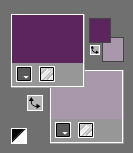
Verloop
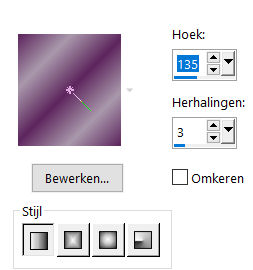
Bestand---Nieuw---Nieuwe afbeelding
Afmetingen afbeelding---Breedte---900---Hoogte---550.
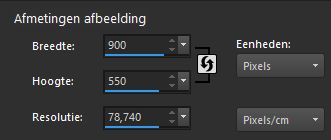
 Gebruik de aanwijzer om aan te geven waar je bent gebleven.
Gebruik de aanwijzer om aan te geven waar je bent gebleven.
1.
Vul je werkvel met het verloop
2.
Lagen---Dupliceren
3.
Effecten---Insteekfilters---<I C Net Software> Filters Unlimited 2.0---
Sapphire Filters 01---0053---2-1-1-2-1-1.
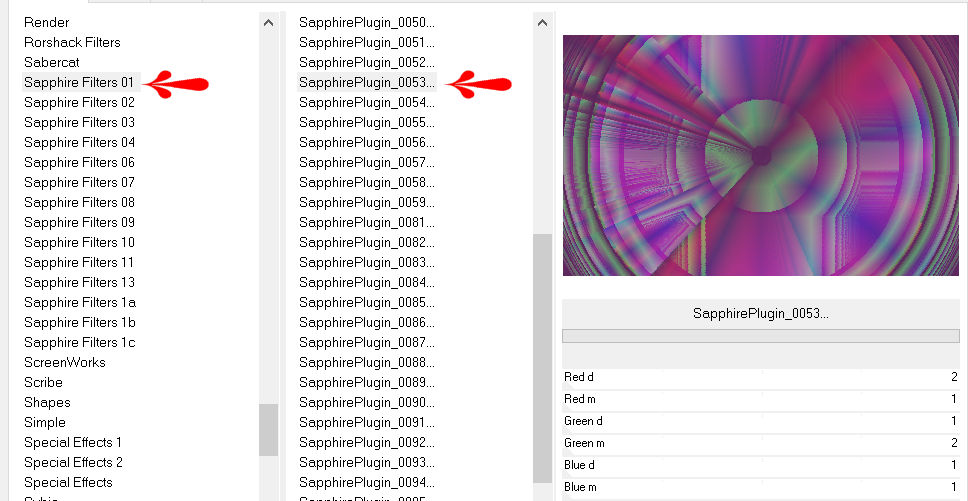
4.
Lagen---Dupliceren
5.
Effecten---Insteekfilters---Mehdi---Sorting Tiles---300-500-380-Plus
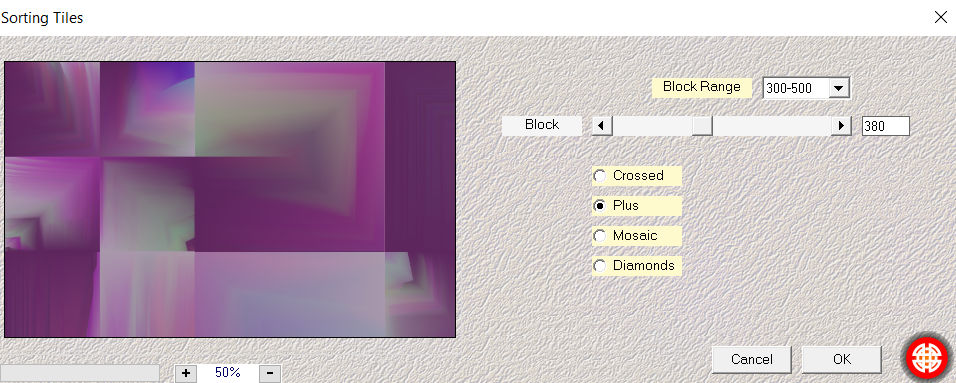
6.
Effecten---Randeffecten---Sterker accentueren.
7.
Klik in je lagenpalet op deze laag---Zet Mengmodus op Overlay
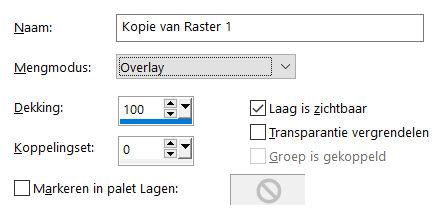
8.
Actief ---In je lagenpalet---Kopie van raster 1---(middenlaag)
Selecties---Selectie laden/opslaan---Selectie laden vanaf schijf---mb-1-245
Selecties---Laag maken van selectie
Selecties---Niets selecteren
9.
Lagen---Dupliceren
Afbeelding---Formaat wijzigen---80 %.
Formaat van alle lagen wijzigen niet aangevinkt.
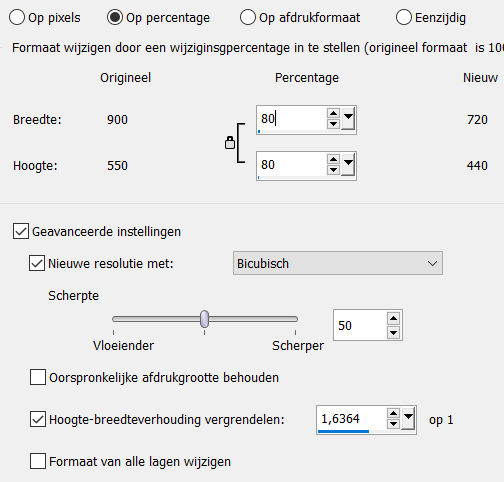
10.
Effecten---Insteekfilters---Flaming Pear---Flexify 2
---Input---ellipsoid---Output---cylindrical---rest standaard.
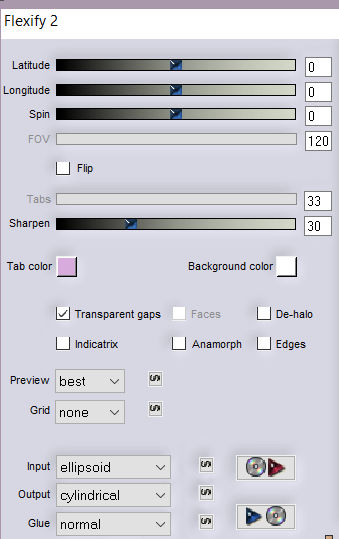
11.
Klik op de k op je toetsenbord---Positie X 445---Positie Y 70

Klik op de M van je toetsenbord(selectie wordt opgeheven)
12.
Lagen---Samenvoegen---Omlaag samenvoegen.
13.
Effecten---3D-effecten---Slagschaduw 0---0---80---35. Kleur zwart.
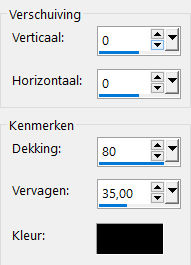
14.
Lagen---Schikken---Vooraan
15.
Actief in je lagenpalet---Kopie van raster 1
16.
Selecties---Selectie laden/opslaan---Selectie laden vanaf schijf---mb-2-245
Selecties---Laag maken van selectie
17.
Effecten---Textuureffecten---Fijn leer---Kleur wit---Hoek 20---40---250---40---6.
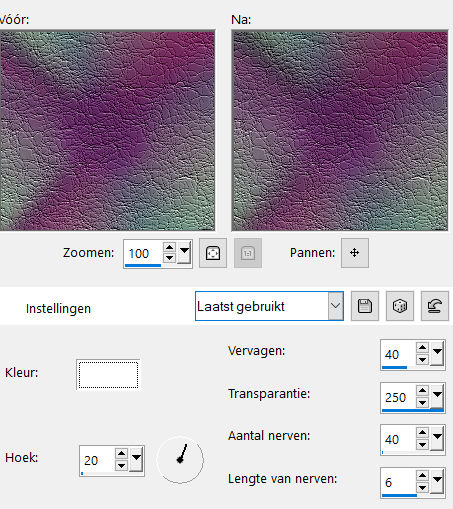
18.
Effecten---3D-effecten---Slagschaduw 0---0---80---35. Kleur zwart.
19.
Selecties---Niets selecteren.
20.
Afbeelding---Randen toevoegen---2 pixels---Donkere kleur
Afbeelding---Randen toevoegen---2 pixels---Wit
Afbeelding---Randen toevoegen---2 pixels---Donkere kleur
Selecties---Alles selecteren.
Afbeelding---Randen toevoegen---50 pixels---wit
Selecties---Omkeren.
Vul met het verloop.
Effecten---Textuureffecten---Fijn leer---Kleur wit---Hoek 20---40---250---40---0---6.
Selecties---Omkeren.
Effecten---3D-effecten--- Slagschaduw 0---0---80---35. Kleur zwart
Selecties---Niets selecteren
Afbeelding---Randen toevoegen---2 pixels---wit
21.
Open---Tube---deco-1
Bewerken---Kopiëren
Bewerken---Plakken als nieuwe laag op je werkvel
Klik op je K van je toetsenbord zet---Positie X: op 726 en Posit Y: op 168

22.
Klik in je lagenpalet op deze laag---Zet Mengmodus op Overlay
23.
Open---Tube---deco-2
Bewerken---Kopiëren
Bewerken---Plakken als nieuwe laag op je werkvel
Klik op je K van je toetsenbord zet --- Posity X op 153 en Posity Y: op 193

Klik op M van je toetsenbord
24.
Klik in je lagenpalet op deze laag---Zet Mengmodus op Overlay
25.
Open---Tube---de92304e.png
Bewerken---Kopiëren
Bewerken---Plakken als nieuwe laag op je werkvel
Zet deze op een mooie plaats neer.
26.
Effecten---3D-effecten--- Slagschaduw 0---0---80---35. Kleur zwart.
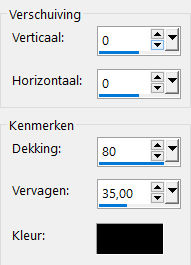
27.
Afbeelding randen---Toevoegen---1 pixel---Donkere kleur
Plaats je watermerk op een nieuwe laag
Opslaan als jpg.
Voorbeelden gemaakt door Kamalini , Hennie en Corrie
Bedankt voor het controleren van de les.
 
 

|